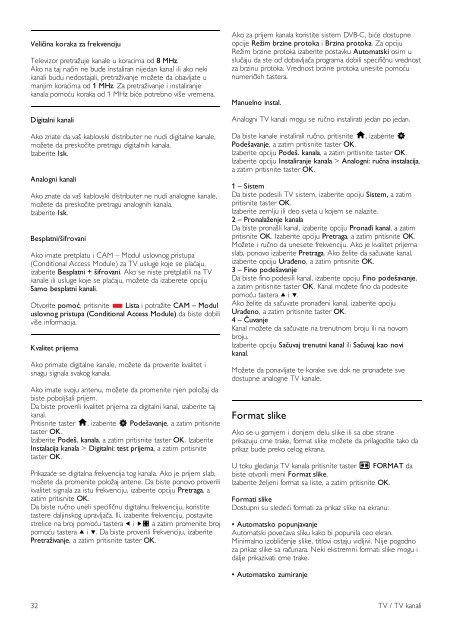Philips DesignLine Smart TV Edge LED 3D - Mode d’emploi - SRP
Philips DesignLine Smart TV Edge LED 3D - Mode d’emploi - SRP
Philips DesignLine Smart TV Edge LED 3D - Mode d’emploi - SRP
Create successful ePaper yourself
Turn your PDF publications into a flip-book with our unique Google optimized e-Paper software.
Veličina koraka za frekvenciju<br />
Televizor pretražuje kanale u koracima od 8 MHz.<br />
Ako na taj način ne bude instaliran nijedan kanal ili ako neki<br />
kanali budu nedostajali, pretraživanje možete da obavljate u<br />
manjim koracima od 1 MHz. Za pretraživanje i instaliranje<br />
kanala pomoću koraka od 1 MHz biće potrebno više vremena.<br />
Digitalni kanali<br />
Ako znate da vaš kablovski distributer ne nudi digitalne kanale,<br />
možete da preskočite pretragu digitalnih kanala.<br />
Izaberite Isk.<br />
Analogni kanali<br />
Ako znate da vaš kablovski distributer ne nudi analogne kanale,<br />
možete da preskočite pretragu analognih kanala.<br />
Izaberite Isk.<br />
Besplatni/šifrovani<br />
Ako imate pretplatu i CAM – Modul uslovnog pristupa<br />
(Conditional Access Module) za <strong>TV</strong> usluge koje se plaćaju,<br />
izaberite Besplatni + šifrovani. Ako se niste pretplatili na <strong>TV</strong><br />
kanale ili usluge koje se plaćaju, možete da izaberete opciju<br />
Samo besplatni kanali.<br />
Otvorite pomoć, pritisnite * Lista i potražite CAM – Modul<br />
uslovnog pristupa (Conditional Access Module) da biste dobili<br />
više informacija.<br />
Kvalitet prijema<br />
Ako primate digitalne kanale, možete da proverite kvalitet i<br />
snagu signala svakog kanala.<br />
Ako imate svoju antenu, možete da promenite njen položaj da<br />
biste poboljšali prijem.<br />
Da biste proverili kvalitet prijema za digitalni kanal, izaberite taj<br />
kanal.<br />
Pritisnite taster h, izaberite S Podešavanje, a zatim pritisnite<br />
taster OK.<br />
Izaberite Podeš. kanala, a zatim pritisnite taster OK. Izaberite<br />
Instalacija kanala > Digitalni: test prijema, a zatim pritisnite<br />
taster OK.<br />
Prikazaće se digitalna frekvencija tog kanala. Ako je prijem slab,<br />
možete da promenite položaj antene. Da biste ponovo proverili<br />
kvalitet signala za istu frekvenciju, izaberite opciju Pretraga, a<br />
zatim pritisnite OK.<br />
Da biste ručno uneli specifičnu digitalnu frekvenciju, koristite<br />
tastere daljinskog upravljača. Ili, izaberite frekvenciju, postavite<br />
strelice na broj pomoću tastera w i x, a zatim promenite broj<br />
pomoću tastera u i v. Da biste proverili frekvenciju, izaberite<br />
Pretraživanje, a zatim pritisnite taster OK.<br />
Ako za prijem kanala koristite sistem DVB-C, biće dostupne<br />
opcije Režim brzine protoka i Brzina protoka. Za opciju<br />
Režim brzine protoka izaberite postavku Automatski osim u<br />
slučaju da ste od dobavljača programa dobili specifičnu vrednost<br />
za brzinu protoka. Vrednost brzine protoka unesite pomoću<br />
numeričkih tastera.<br />
Manuelno instal.<br />
Analogni <strong>TV</strong> kanali mogu se ručno instalirati jedan po jedan.<br />
Da biste kanale instalirali ručno, pritisnite h, izaberite S<br />
Podešavanje, a zatim pritisnite taster OK.<br />
Izaberite opciju Podeš. kanala, a zatim pritisnite taster OK.<br />
Izaberite opciju Instaliranje kanala > Analogni: ručna instalacija,<br />
a zatim pritisnite taster OK.<br />
1 – Sistem<br />
Da biste podesili <strong>TV</strong> sistem, izaberite opciju Sistem, a zatim<br />
pritisnite taster OK.<br />
Izaberite zemlju ili deo sveta u kojem se nalazite.<br />
2 – Pronalaženje kanala<br />
Da biste pronašli kanal, izaberite opciju Pronađi kanal, a zatim<br />
pritisnite OK. Izaberite opciju Pretraga, a zatim pritisnite OK.<br />
Možete i ručno da unesete frekvenciju. Ako je kvalitet prijema<br />
slab, ponovo izaberite Pretraga. Ako želite da sačuvate kanal,<br />
izaberite opciju Urađeno, a zatim pritisnite OK.<br />
3 – Fino podešavanje<br />
Da biste fino podesili kanal, izaberite opciju Fino podešavanje,<br />
a zatim pritisnite taster OK. Kanal možete fino da podesite<br />
pomoću tastera u i v.<br />
Ako želite da sačuvate pronađeni kanal, izaberite opciju<br />
Urađeno, a zatim pritisnite taster OK.<br />
4 – Čuvanje<br />
Kanal možete da sačuvate na trenutnom broju ili na novom<br />
broju.<br />
Izaberite opciju Sačuvaj trenutni kanal ili Sačuvaj kao novi<br />
kanal.<br />
Možete da ponavljate te korake sve dok ne pronađete sve<br />
dostupne analogne <strong>TV</strong> kanale.<br />
Format slike<br />
Ako se u gornjem i donjem delu slike ili sa obe strane<br />
prikazuju crne trake, format slike možete da prilagodite tako da<br />
prikaz bude preko celog ekrana.<br />
U toku gledanja <strong>TV</strong> kanala pritisnite taster f FORMAT da<br />
biste otvorili meni Format slike.<br />
Izaberite željeni format sa liste, a zatim pritisnite OK.<br />
Formati slike<br />
Dostupni su sledeći formati za prikaz slike na ekranu:<br />
• Automatsko popunjavanje<br />
Automatski povećava sliku kako bi popunila ceo ekran.<br />
Minimalno izobličenje slike, titlovi ostaju vidljivi. Nije pogodno<br />
za prikaz slike sa računara. Neki ekstremni formati slike mogu i<br />
dalje prikazivati crne trake.<br />
• Automatsko zumiranje<br />
32 <strong>TV</strong> / <strong>TV</strong> kanali